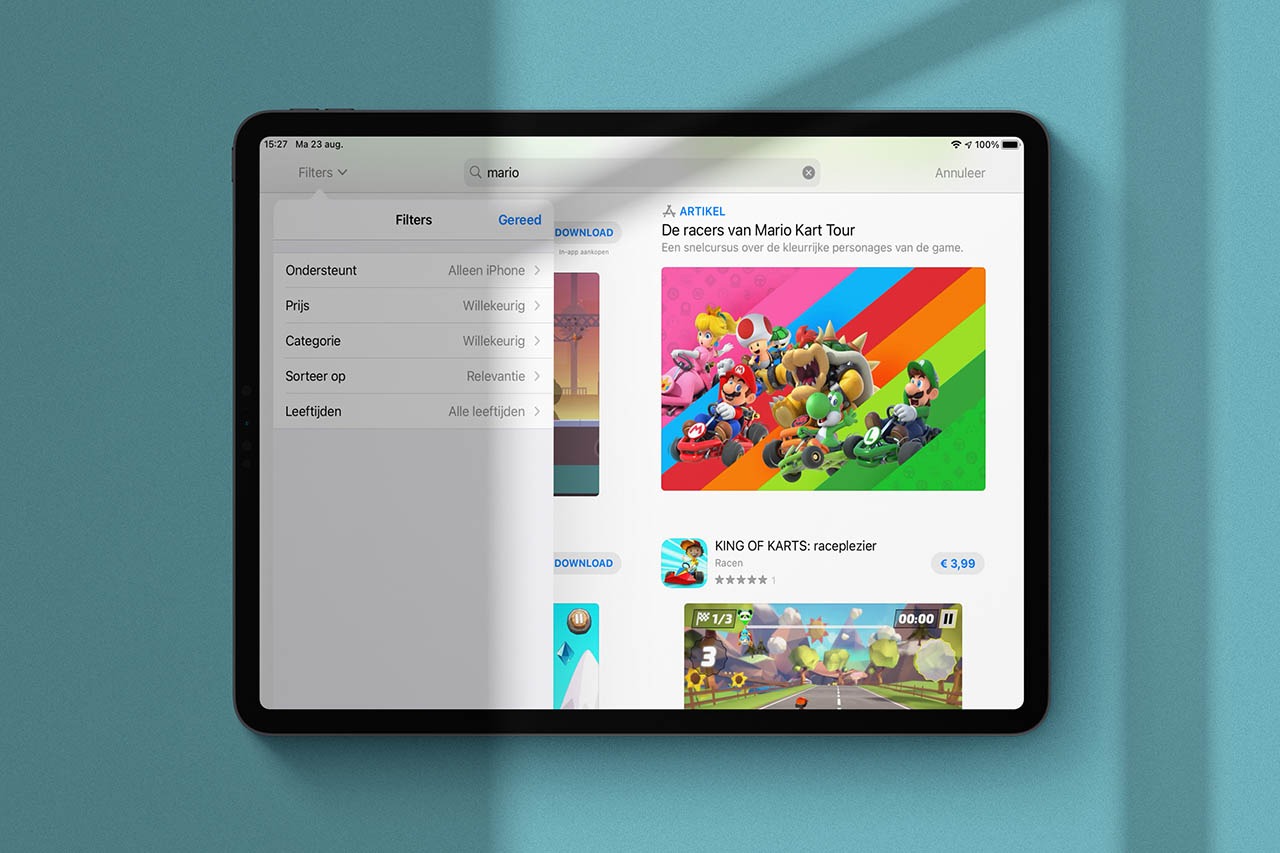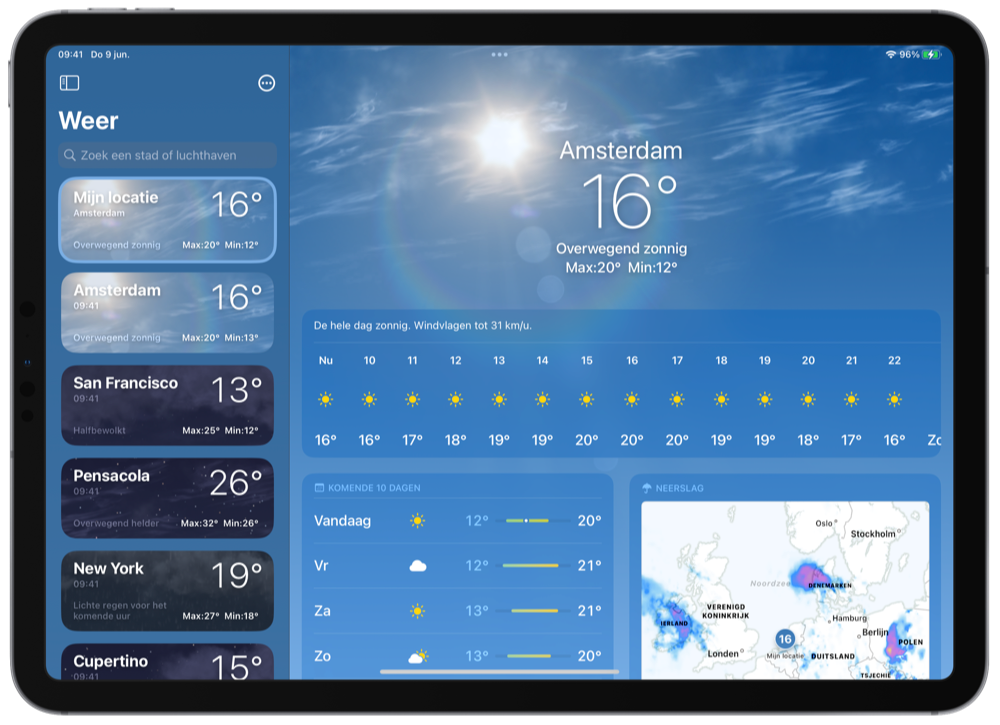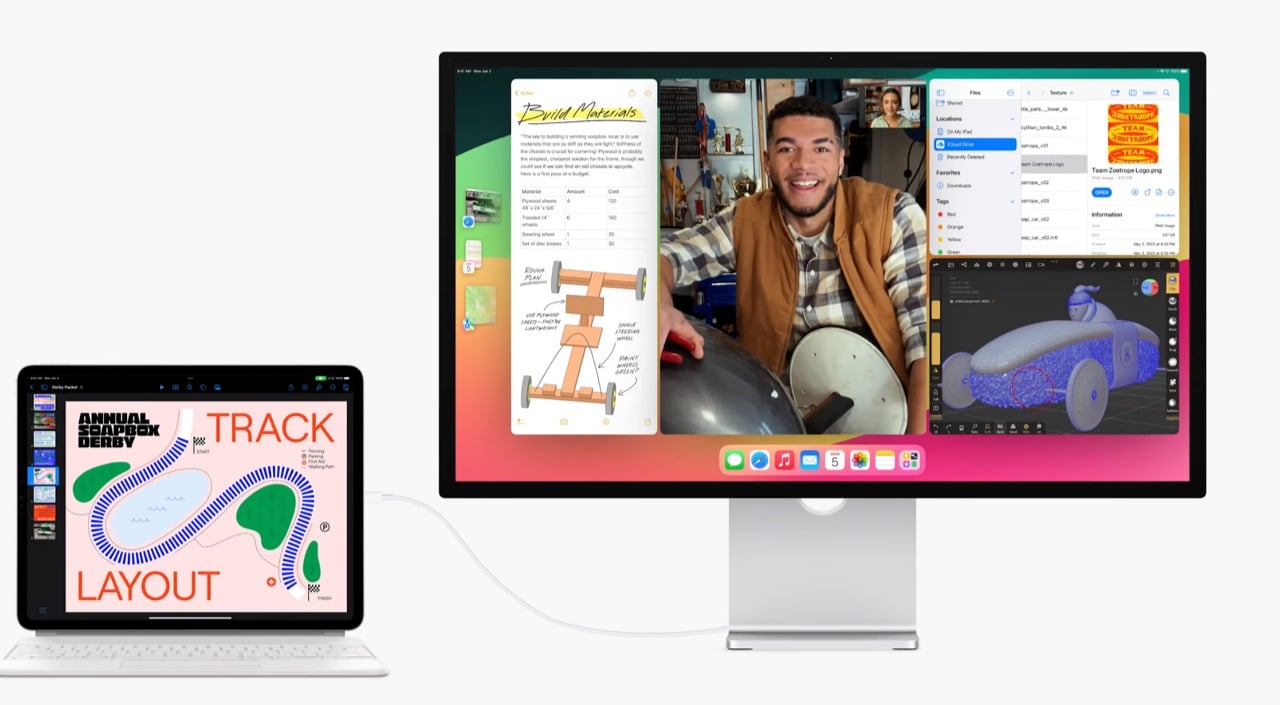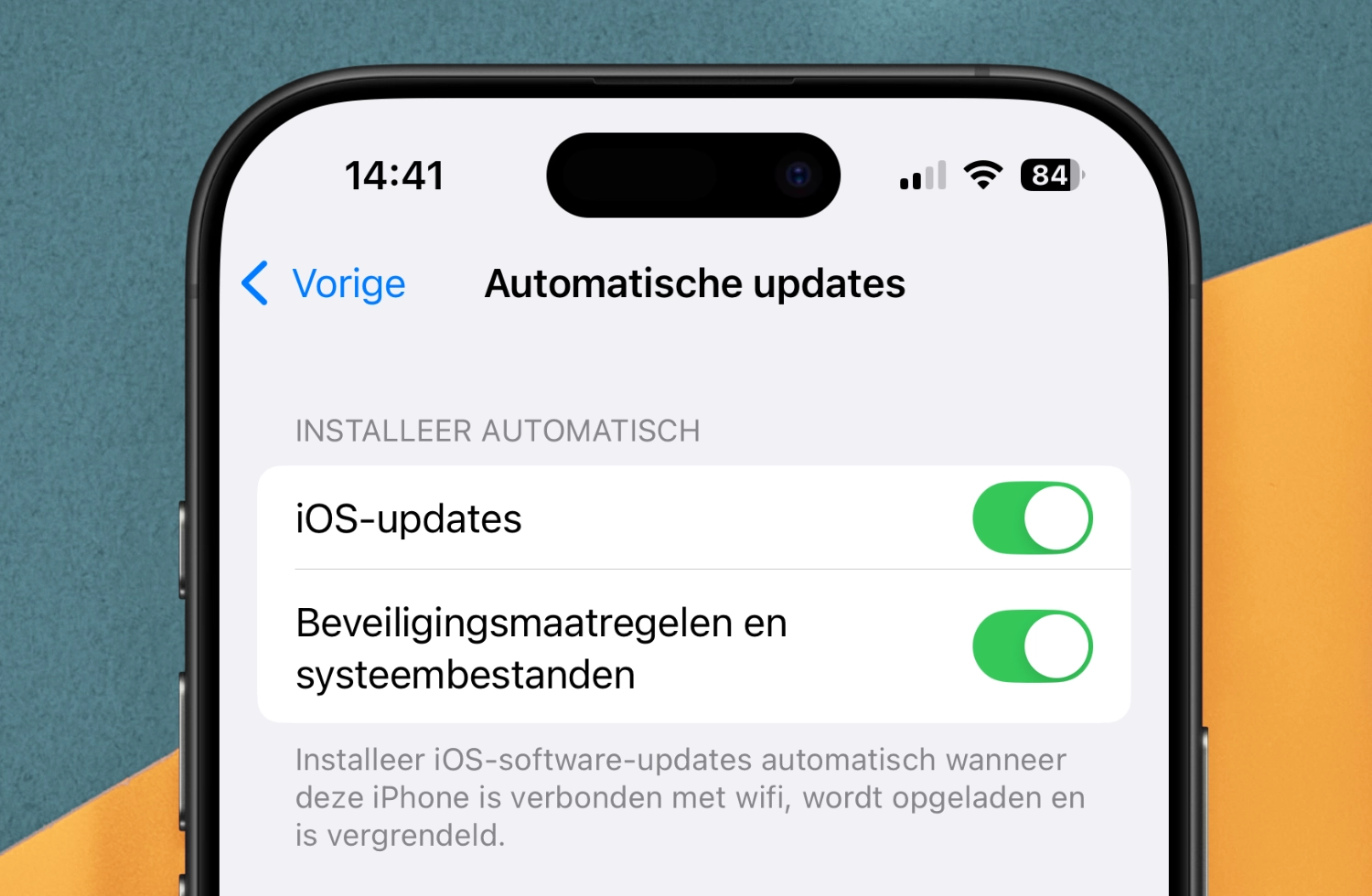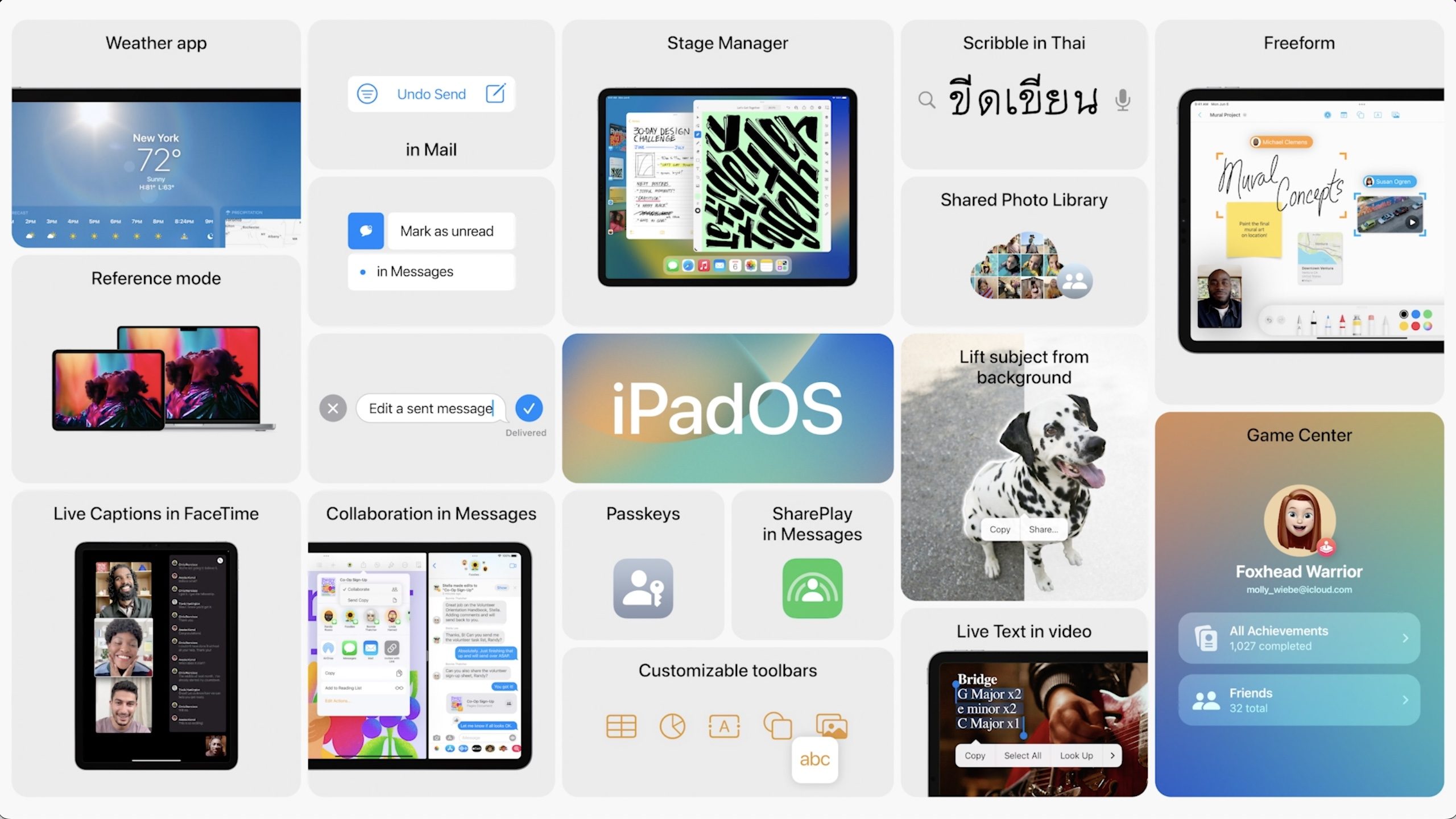
Zo bereid je je voor op het installeren van iPadOS 16
iPadOS 16 installeren: zo kun je je voorbereiden
Het heeft even geduurd, maar nog even en iPadOS 16 is te installeren. Voor het eerst heeft Apple de grote iPad-update aanzienlijk later uitgebracht dan de grote iOS-update. Dat heeft mede te maken met een grote nieuwe functie in iPadOS 16, namelijk Stage Manager. Maar voordat je deze en alle andere functies kunt gebruiken, moet je eerst iPadOS 16 installeren op jouw iPad. We laten je zien wat je daarvoor moet doen, hoe je je kan voorbereiden en wat je allemaal nodig hebt.
- Wanneer?
- 1. Geschikte toestellen
- 2. Werk alvast bij
- 3. Maak een backup
- 4. Opslagruimte vrijmaken
- 5. Apps bijwerken
- 6. Toegangscode en Apple ID
- 7. Installeren
- 8. Functies ontdekken
Wanneer kan ik iPadOS 16 installeren?
Je hebt misschien al gelezen dat iPadOS 16 op 24 oktober 2022 uitgebracht wordt. Maar dat betekent niet dat je meteen om 0:01 kan gaan updaten. Apple brengt de update waarschijnlijk vanaf 19:00 Nederlandse tijd uit, dus pas ’s avonds kun je de update op je iPad installeren. Hou er wel rekening mee dat het in het begin, als de update net uit is, druk kan zijn en het daardoor wat langer kan duren voordat de update op je iPad staat. Je kan het ook altijd later op de avond proberen of bijvoorbeeld de volgende dag.
Voordat je aan de slag gaat met het voorbereiden op het installeren van iPadOS 16, is het belangrijk om met een aantal zaken rekening te houden. Ieder jaar duiken er bij de installatie van zo’n grote update wel een aantal problemen en bugs op, ook al heeft Apple de update uitvoerig getest (en dit jaar extra lang). Hoe meer mensen de update gaan installeren, hoe duidelijker naar voren komt of en hoeveel kleine bugs er nog in zitten. Als je meteen gaat beginnen met het installeren van iPadOS 16 zodra de update voor iedereen uit is, moet je daar dus rekening mee houden.
Ook zijn niet alle apps meteen bijgewerkt, waardoor een app in zeldzame gevallen niet helemaal goed kan werken. Wil je absoluut geen risico lopen, dan kun je beter wachten op een latere update met bugfixes. Deze volgt meestal binnen een paar weken. Apple haalt dan de eerste grote bugs uit de update.
Overigens brengt Apple iPadOS 16 uit als iPadOS 16.1. Schrik dus niet als de update beschikbaar komt en je niet iPadOS 16 maar iPadOS 16.1 ziet staan: je hebt geen eerdere update gemist. Doordat iPadOS 16 uitgesteld was, heeft Apple besloten om iPadOS 16.1 meteen als eerste versie uit te brengen. Zo loopt het versienummer ook gelijk met iOS 16.1, die ook maandag uit komt.
Stap 1: Controleer of je iPad in aanmerking komt
Dit jaar vallen er een paar iPads af. Dat betekent dat niet iedereen met iPadOS 15 ook kan updaten naar iPadOS 16. Dit zijn de iPadOS 16-toestellen die geschikt zijn voor de update:
- iPad Pro 2015 en nieuwer
- iPad Air 2019 en nieuwer
- iPad 2017 en nieuwer
- iPad mini 2019 en nieuwer
Heb je een iPad Air 2 uit 2014 of iPad mini 4 uit 2015, dan kun je dus helaas niet updaten. De nieuwste modellen (iPad Pro 2022 en iPad 2022) worden standaard geleverd met iPadOS 16.
Stap 2: Werk je toestel alvast bij naar iPadOS 15.7
Als je je iPad nog niet bijgewerkt hebt naar de meest recente iPadOS-versie, dan is nu een goed moment om dat alsnog te doen. De kans is groot dat je iPad het installatiebestand al automatisch gedownload heeft, maar dat deze nog niet geïnstalleerd is. In dat geval houdt iPadOS 15.7 ruimte bezet die je misschien wel beter kan gebruiken om iPadOS 16 te installeren. In iPadOS 15.7 verbetert de beveiliging, dus het kan geen kwaad om deze update te installeren. Het is overigens niet verplicht om dit te doen, want je kunt vanuit elke eerdere versie meteen updaten naar iPadOS 16.
Naast iPadOS 16.1 brengt Apple maandag ook iPadOS 15.7.1 uit. Het is mogelijk dat je beide updates ziet zodra deze uitgerold worden. Let er daarom goed op welke update je installeert. Mogelijk vind je de knop voor iPadOS 16.1 onderaan de instelling voor het installeren van software-updates. Het is niet nodig om eerst iPadOS 15.7.1 te installeren voordat je iPadOS 16.1 gaat downloaden.
Stap 3: Maak een backup
Deze derde stap is erg belangrijk, dus sla dit niet over. Als er tijdens de installatie wat mis gaat en je je gegevens kwijtraakt, heb je altijd nog deze backup met al je gegevens. Je kan op meerdere manieren een iPad-backup maken: de meest eenvoudige manier is via iCloud. Maar ook een lokale Mac- of iTunes-backup helpt je bij het terugzetten van gegevens als je deze om wat voor reden dan ook kwijtraakt. Wij adviseren bij zulke grote updates om zowel een iCloud-backup als een lokale reservekopie te maken, zodat je zeker weet dat je niets kwijt kan raken. In ons iPad-backup artikel leggen we je alles uit over het maken van een reservekopie.
Stap 4: Opslagruimte vrijmaken
Om iPadOS 16 te kunnen installeren, moet je wel genoeg ruimte vrij hebben op je iPad. We raden je aan om in ieder geval 2GB ruimte vrij te houden voor de grote update. De ruimte die iPadOS 16 nodig heeft, is afhankelijk van het model van je toestel. We weten op dit moment nog niet hoeveel opslag er nodig is om iPadOS 16 te installeren.
Dit is ook een mooi moment om je iPad eens op te ruimen: heb je die game die je nooit meer speelt echt nodig? Welke apps heb je in al geen maanden meer gebruikt? Sommige apps slaan ook grote hoeveelheid gegevens op, dus duik eens in je instellingen (Instellingen > Algemeen > iPad-opslag) en controleer hoeveel ruimte je nog vrij hebt en welke apps de meeste ruimte innemen. Je ziet ook wanneer je een app voor het laatst gebruikt hebt.
Je kan apps automatisch verwijderen van je iPad. Alleen het bestand van de app zelf wordt verwijderd, terwijl de gegevens behouden blijven. Je kan de app dan na de iPadOS-update weer downloaden, zonder dat je gegevens kwijtraakt. Check ook onze tips voor iPad-opslagruimte vrijmaken.
Stap 5: Werk je apps alvast bij en check de App Store
Sommige apps moeten worden bijgewerkt voor iPadOS 16 om foutloos te blijven werken. Check dus voordat je gaat updaten naar iPadOS 16 de App Store en installeer alle beschikbare app-updates. Je zorgt er zo niet alleen voor dat je favoriete apps goed werken, maar dat je ook de nieuwe functies meteen kan gebruiken bij apps die hiervoor bijgewerkt zijn. Er zijn de afgelopen weken in verband met iOS 16 al veel app-updates verschenen, waardoor veel apps er al helemaal klaar voor zijn en goed werken. Maar er zit bij het automatisch installeren van app-updates vaak een vertraging in, dus het kan geen kwaad om eens handmatig al je apps in één keer te updaten. De snelste manier om updates te checken is door het App Store-icoontje ingedrukt te houden en te kiezen voor Updates.
Ben je aan sommige apps erg gehecht en twijfel je of deze foutloos werkt in iPadOS 16, bijvoorbeeld omdat de app al jaren geen updates meer heeft gekregen? Wacht dan even de eerste reacties van iPadOS 16 af of informeer eventueel bij de ontwikkelaar. Zodra er van jouw favoriete app een update beschikbaar is met ondersteuning voor iPadOS 16, weet je zeker dat de app aangepast is en goed werkt. Misschien is er wel ondersteuning toegevoegd voor een van de vele nieuwe functies van iPadOS 16.
Goed om te weten: de meeste apps zullen na het updaten van je iPad naar iPadOS 16 feilloos werken, ook al zijn ze nog niet specifiek aangepast voor de update. Zodra een app wel aangepast is, weet je zeker dat je alles uit de nieuwe functies haalt of dat de compatibiliteit door de ontwikkelaar gecontroleerd is. Maar als je nog geen appupdates met iPadOS 16-ondersteuning ziet, betekent dat niet dat je iPadOS 16 nog niet moet installeren. Veel apps zullen gewoon meteen blijven werken.
Stap 6: Hou je toegangscode, Apple ID-gegevens en vertrouwde apparaten bij de hand
Voor het installeren van een iPadOS-update heb je in ieder geval je toegangscode nodig. Dit is de code die je in moet voeren bij het ontgrendelen van je toestel. Als je altijd Touch ID of Face ID gebruikt, kan het zomaar zijn dat je je toegangscode niet meer weet. Ben je je toegangscode vergeten, lees dan ons artikel om deze te achterhalen.
Mogelijk heb je ook je Apple ID-gegevens nodig om de installatie af te ronden. Hou je Apple ID-wachtwoord en e-mailadres dus bij de hand. Ben je je Apple ID-wachtwoord vergeten, dan is er nog geen paniek. Je kan in een paar stappen je kwijtgeraakte Apple ID-wachtwoord achterhalen.
Waarschijnlijk heb je tweefactorauthenticatie voor je iPad ingesteld, dus dan heb je mogelijk een extra apparaat nodig om veilig in te loggen. Heb je nog helemaal geen tweefactorauthenticatie ingesteld, dan is nu het goede moment om dit te doen. Veiligheid is belangrijk, zeker voor je Apple ID. Je Apple ID kan gebruikt worden om allerlei persoonlijke gegevens te achterhalen, zoals foto’s en bestanden. Zorg er dus voor dat je goed beschermd bent met de extra beveiligingslaag van de Apple ID-tweefactorauthenticatie. Bovendien heb je voor sommige functies tweefactorauthenticatie nodig.
Stap 7: Installeer iPadOS 16
Nu je alle voorgaande stappen doorlopen hebt, is het tijd voor de volgende belangrijke stap: het installeren van iPadOS 16. Dat kan zodra de update voor iedereen te downloaden is, vanaf 19:00 op 24 oktober.
Zodra iPadOS 16 zichtbaar is voor jouw toestel, neem je de volgende stappen om je iPad te updaten. We raden aan om dit niet meteen te doen zodra iPadOS 16 uit is (meestal rond 19:00 ’s avonds), omdat het vaak erg druk is op de servers van Apple. Wie slim is wacht tot later op de avond of de volgende ochtend, want dan gaat het veel sneller.
iPadOS 16 installeren gaat als volgt:
- Zorg ervoor dat je iPad voldoende opgeladen is. Is dat niet het geval, hang hem dan aan de oplader.
- Ga naar Instellingen > Algemeen > Software-update.
- Je ziet nu de melding dat er een update beschikbaar is. Check goed dat je de juiste update installeert (iPadOS 16.1) en niet een oudere versie (zoals iPadOS 15.7.1). Tik op de installatielink en accepteer de voorwaarden.
- Ga een half uurtje iets anders doen, bijvoorbeeld onze iPadOS 16 tips lezen.
- Tik eventueel op de knop Installeren zodra het downloaden voltooid is. Wacht nu totdat de laadbalkjes vol zijn.
- Hoera: iPadOS 16 staat op je toestel geïnstalleerd!
- Doorloop de stappen op je iPad om de installatie af te ronden.
- Krijg je geen update te zien? Probeer het later nog eens of gebruik onderstaande update-methode via je Mac of pc.
iPadOS 16 installeren via je Mac of pc
- Sluit de iPad via de usb-kabel aan op de computer en start de Finder op de Mac of iTunes op je Windows-pc.
- Klik op je iPad in de navigatiekolom in de Finder of in iTunes in het overzicht linksboven bij je bibliotheek.
- Druk op Zoeken naar update. Je krijgt de volgende stappen uitgelegd.
- Wacht tot het installatiebestand gedownload is en installeer deze vervolgens op je toestel.
- Doorloop de stappen op je iPhone om de installatie af te ronden.
Herstellen via je Mac of pc
Krijg je geen update te zien, dan kun je het iPadOS 16-updatebestand ook downloaden via deze site (zodra de update beschikbaar is). Vervolgens herstel je je iPad volgens onderstaande stappen.
- Sluit de iPhone via de usb-kabel aan op de computer en start de Finder op de Mac of iTunes op je computer (of in macOS Mojave of eerder).
- Kies de iPhone in de navigatiekolom of in het overzicht linksboven in iTunes.
- Druk op Herstel.
- Als het toestel is hersteld, kan je aangeven welke onderdelen je opnieuw wil synchroniseren met het toestel. Je kan daarbij handmatig apps, muziek, foto’s, video’s en meer selecteren.
Stap 8: Ontdek alle nieuwe functies in iPadOS 16
Het installeren van iPadOS 16 kan even duren, dus je kan je tijd dan het beste nuttig besteden door je in te lezen in iPadOS 16 functies. Veel van de functies van iOS 16 vind je ook op je iPad in iPadOS 16, dus met veel van de vernieuwingen ben je misschien al bekend. Maar er zijn ook tal van functies speciaal voor de iPad. Denk aan Stage Manager (op iPad Pro 2018 en nieuwer en iPad Air 2022), maar ook een aantal andere functies zoals aanpasbare knoppenbalken voor je favoriete apps en de nieuwe Weer-app (eindelijk!). Ook kun je vanaf deze versie de gedeelde iCloud-fotobibliotheek gebruiken (als je familie of vrienden ook up-to-date zijn).
- Gedeelde iCloud-fotobibliotheek: zo werkt het
- Stage Manager op iPad (en Mac): zo werkt het
- Weer-app in iPadOS 16: dit is er nieuw
- Woning-app en HomeKit in iPadOS 16
- iMessage in iPadOS 16
- Referentiemodus in iPadOS 16: displayweergave aanpassen voor creatieve professionals
- Weergavezoom in iPadOS 16
Hou er wel rekening mee dat niet alle functies van iOS 16 ook in iPadOS 16 te vinden zijn. Een belangrijke functie die ontbreekt, is het aanpassen van het toegangsscherm. Op de iPad kun je geen ander lettertype voor je klok instellen en ook de widgets voor het toegangsscherm zijn niet beschikbaar. Ook komen sommige functies nog wat later, zoals ondersteuning voor externe scherm voor iPads met M1-chip en nieuwer.
Heb je nog vragen over iPadOS 16? Lees dan onze uitgebreide iPadOS 16 FAQ waarin we antwoord geven op veelgestelde vragen over de update.
Taalfout gezien of andere suggestie hoe we dit artikel kunnen verbeteren? Laat het ons weten!
Het laatste nieuws over Apple van iCulture
- Apple brengt iOS 18.4.1 uit: meerdere problemen opgelost (waaronder een CarPlay-bug) (16-04)
- Apple brengt tweede beta van iOS 18.5 en iPadOS 18.5 voor ontwikkelaars uit (en eerste voor publieke testers) (14-04)
- Gerucht: 'iPadOS 19 wordt meer als macOS dankzij deze drie verbeteringen' (14-04)
- De belangrijkste iOS 19-geruchten: dit is er al gezegd over Apple’s volgende grote iPhone-update (09-04)
- 'Nieuwe gelekte beelden van iOS 19 geven een indruk van het nieuwe uiterlijk' (08-04)
iPadOS 16
iPadOS 16 is de grote update voor de iPad uit 2022. Er zitten heel wat nieuwe functies in iPadOS 16, waarbij Stage Manager er vooral uit springt als nieuwe manier om te multitasken. Check of jouw iPad voor iPadOS 16 geschikt is, zodat je weet of je kunt updaten. In tegenstelling tot voorgaande jaren verscheen iPadOS 16 later dan de andere updates: de releasedatum was 24 oktober 2022. Lees ook onze iPadOS 16 review. De update is opgevolgd door iPadOS 17.